 Search
Search


MENU


dejirenの「まとめて処理」ブロックを使えば、ファイルサーバーやストレージ内の複数ファイルを効率的に一括処理できます。
本記事では、領収書画像から店舗名や金額を自動抽出する例を通じて、VA作成の具体的な手順をわかりやすく解説します。
この手順では、ファイル一覧(リスト情報)と「まとめて処理」ブロックを組み合わせて情報を取得します。
まとめて処理について、dejirenデータベースなどのテーブル形式データを入力元にしたい場合は、こちらをご覧ください。
今回はdejirenブリッジクライアントがインストールされているファイルサーバーの、領収書フォルダー内の画像ファイルを読み込み、生成AIの特定の項目の情報を抽出して出力します。
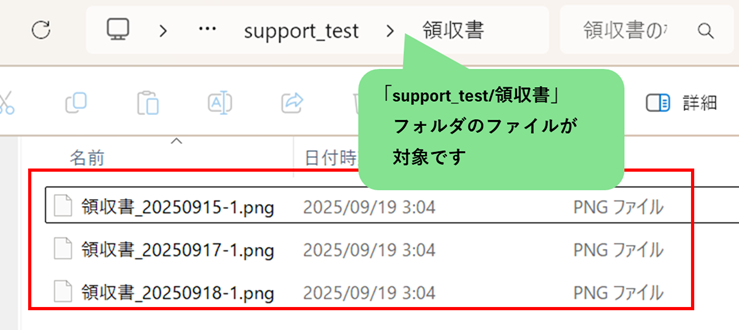
手順書の設定は下記の通りです。

※ブリッジサービスのご利用については下記をご参照ください。
手順書の設定方法の詳細な説明です。
こちらは一例となりますので、環境、用途に合わせて設定してください。
領収書フォルダーに格納されているファイルの一覧情報を取得するために、「手順ブロック一覧」の「ファイル・ストレージ」にある「ファイル検索」ブロックを配置します。
配置した「ファイル検索」ブロックをクリックして、ブロックの編集画面を表示します。
「フォルダーの場所」はフォルダーアイコンをクリックして、ファイルが格納されているフォルダーを選択します。この例では「support_test/領収書」フォルダーを指定しています。
ほかの設定項目は変更せず、[決定する]をクリックします。
※フォルダーの場所、接続設定、その他検索条件はご利用環境に合わせてご設定ください。
設定が完了したら[決定する]をクリックして「ファイル検索」ブロックの設定を終了します。
取得したファイルの情報を表示するために、手順ブロック一覧の「チャット」グループにある「チャット」ブロックを配置します。
配置した「チャット」ブロックをクリックして、ブロックの編集画面を表示します。
「メッセージ」欄で、[+]をクリックして、「1.」の「ファイル検索」ブロックの出力値を指定します。
改行して、[ファイル検索(1) → 検索したファイル一覧 → ファイルの場所 > パス] を指定します。
設定が完了したら[決定する]をクリックして「チャット」ブロックの設定を終了します。
「高度な手順ブロック一覧」にある「まとめて処理」ブロックを配置します。
「対象データ」欄の[+]をクリックして、「1.」の出力値である「ファイル検索→検索したファイル一覧」を設定してください。
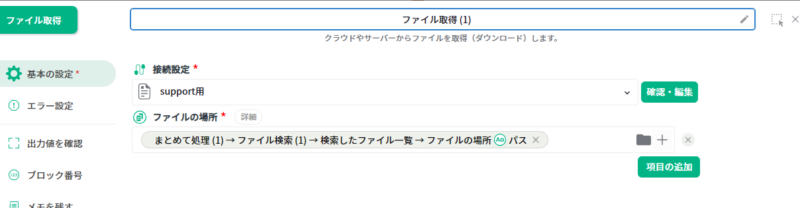
・「まとめて処理→ループカウンター」で何番目のファイルの処理か、「ファイル検索→検索したファイル件数」でファイルの総数を出力します
・「まとめて処理→ファイル検索→検索したファイル一覧→ファイルの場所→パス」で処理対象のパスを出力します。
同じく、「まとめて処理」の中に、手順ブロック一覧の「生成AI」グループにある「会話の送信」ブロックを配置します。
配置した「会話の送信」ブロックをクリックして、ブロックの編集画面を表示します。
「ファイル」欄で[+]をクリックして、「ファイル取得(1) → 取得したファイル一覧 → コンテンツ」を指定します。
「メッセージ」欄に、生成AIへの指示事項を入力します。今回の例では、下記のように設定します。
この領収書の画像から以下の情報を正確に読み取ってください ——- 読み取れない箇所がある場合は「不明」と記載してください。 |
設定が完了したら[決定する]をクリックして「会話の送信」ブロックの設定を終了します。
生成AIに関する詳細は、下記サポートページをご参照ください。
同じく、「まとめて処理」の中に、手順ブロック一覧の「チャット」グループにある「チャット」ブロックを配置します。
配置した「チャット」ブロックをクリックして、ブロックの編集画面を表示します。
「メッセージ」欄の[+]をクリックして、「会話の送信」ブロックの出力値である「返信」を指定します。
「まとめて処理」で、フォルダーに格納されたファイルの件数分の画像分析を繰り返し実施します。
処理の完了メッセージを表示させるために、「まとめて処理」の外に、手順ブロック一覧の「チャット」グループにある「チャット」ブロックを配置します。
配置した「チャット」ブロックをクリックして、ブロックの編集画面を表示します。
「メッセージ」欄に、処理が完了したことを示す文字列を入力します。
以上でVA手順書の編集は完了です。[保存]をクリックしてから、VAの動作状態を「停止中」から「稼働中」に切り替えてください。
VAとの個別チャットを作成したり、ルームにVAを追加して、VAを実行してみてください。
フォルダーに格納されているすべての画像ファイルを一件ずつ分析して、その結果を出力することができます。
※処理完了
まとめ
フォルダー内のファイルを一括処理する場合は、ファイル検索で一覧を取得し、まとめて処理のデータ対象に設定することで実現可能です。まとめて処理は、ファイル検索の結果のようなリスト情報の他に、テーブルデータを入力元とする方法もあります。こちらにつきましてはサポートページでご紹介しておりますので、是非ご覧ください。
Related article
Pick up
Ranking
Info